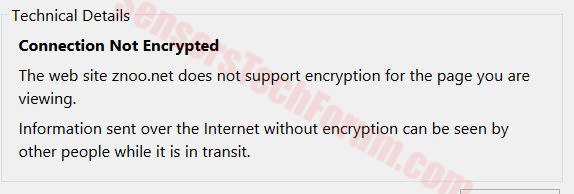| Navn | Znoo.net Browser Hijacker |
| Type | Browser Hijacker |
| Kort beskrivelse | Siden kan ligne en almindelig søgemaskine med links til kendte sider. |
| Symptomer | Brugeren kan have hjemmesiden sat som sin hjemmeside uden hans godkendelse. |
| Distributionsmetode | Bundling. |
| Værktøj Detection | Hent Malware Removal Tool, at se, om dit system er blevet påvirket af Znoo.net Browser Hijacker |
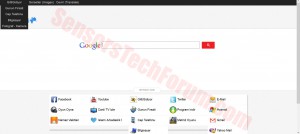 En ny browser flykaprer er blevet opdaget at være forbundet med den ad-støttede hoax søgemaskine, kaldet Znoo.net. Denne særlige PUP kan forårsage forskellige indirekte risiko for brugere og eksperter kraftigste råde til dets umiddelbare fjernelse fra brugernes pc'er. Mere i det end det, denne særlige browser hijacker antages at forårsage omdirigeringer til mistænkelige websteder samt annonce-understøttede søgeresultater plus pop-ups og fremhævet tekst. Men, grunden til, at det betragtes som farligt, er, at nogle mistænkelige sider, som det muligvis reklamerer for, kan være farlige i den forstand, at de kan inficere pc'en med malware eller fidusere brugere ud af deres midler.
En ny browser flykaprer er blevet opdaget at være forbundet med den ad-støttede hoax søgemaskine, kaldet Znoo.net. Denne særlige PUP kan forårsage forskellige indirekte risiko for brugere og eksperter kraftigste råde til dets umiddelbare fjernelse fra brugernes pc'er. Mere i det end det, denne særlige browser hijacker antages at forårsage omdirigeringer til mistænkelige websteder samt annonce-understøttede søgeresultater plus pop-ups og fremhævet tekst. Men, grunden til, at det betragtes som farligt, er, at nogle mistænkelige sider, som det muligvis reklamerer for, kan være farlige i den forstand, at de kan inficere pc'en med malware eller fidusere brugere ud af deres midler.
Znoo.net Browser Hijacker - Hvordan fik jeg det?
Znoo.net Browser Hijacker kan ofte distribueres i kombination med et bredt anvendt freeware-program, også kendt som bundling downloade. Nogle tredjepartssider kombinerer mistænkelige programmer i installationsprogrammerne af den software, de leverer som en form for reklame for at generere overskud. Dette er grunden til, at eksperter råder brugerne til altid at downloade software fra kendte og anerkendte downloadwebsteder og om muligt, softwareudviklerens officielle side.
Znoo.net Browser Hijacker – Mere om det
Når den er installeret i brugerens pc, appen kan begynde at indsamle forskellige brugeroplysninger, såsom browserhistorik, klik, søgninger og andre for at bestemme brugerinteresser. Derefter ændres hjemmesiden for standardbrugerbrowseren til Znoo.net.
At bedømme efter domænet, det menes at hjemmesiden er tyrkisk baseret, da der er mange knapper og indstillinger skrevet på tyrkisk. Hvad er mere, søgemaskinen er en hoax, og forbindelsen til den er ikke krypteret, hvilket er meget utypisk for søgemaskiner:
Men, dette er ikke grunden til, at det menes, at flykapreren, der er relateret til Znoo.net, betragtes som farlig. Hovedårsagen er, at det rapporteres at administrere reklamer fra mistænkelige websteder. De fleste annoncesupporterede applikationer giver legitime reklamer, men for at øge deres overskud, nogle af dem forbinder brugere til enten svindelwebsteder eller inficerede malware-websteder.
Antivirusprogrammer alene oplever vanskeligheder med at håndtere trusler på lavt niveau, som potentielt uønskede programmer, og de fleste af dem glider forbi dem forholdsvis let. Dette er grunden til, at eksperter anbefaler at kombinere kraftfuldt anti-malware-program med antivirus til avanceret pc-sikkerhed.
Fjernelse af Znoo.net helt fra din maskine
I tilfælde af at du har taget en beslutning om at fjerne Znoo.net manuelt, vi har leveret en relevant tutorial om, hvordan man gør det hurtigt og sikkert. Også, Vi anbefaler stærkt, at du installerer et anti-malware-program, på grund af det faktum, at du kan registrere rester af filer og registreringsdatabaseobjekter i Windows-registreringsdatabasen efter manuel afinstallation af Znoo.net browser hijacker fra din pc. Ved at bruge sådan beskyttelse sparer du dig også en masse hovedpine mod fremtidige malware-indtrængen på din maskine.
Trin 1: Fjern / afinstaller Znoo.net Browser Hijacker i Windows
Her er en metode i nogle få nemme trin for at fjerne dette program. Uanset om du bruger Windows 8, 7, Vista eller XP, disse skridt vil få arbejdet gjort. At trække det program eller dets mappe til papirkurven kan være en meget dårlig beslutning. Hvis du gør det, stumper og stykker af programmet få efterladt, og det kan føre til ustabile arbejde på din PC, fejltagelser med filtypetilknytningerne og andre ubehagelige aktiviteter. Den rigtige måde at få et program fra din computer er at afinstallere det. For at gøre dette:
Vælg det program, du vil fjerne, og tryk på “Afinstaller” (fig.3).
Følg instruktionerne ovenfor, og du vil afinstallere Znoo.net Browser Hijacker.
Trin 2: Fjern Znoo.net Browser Hijacker fra din browser
Vælg “Add-ons” ikon fra menuen
Vælg Znoo.net Browser Hijacker og klik “Fjerne”
Efter Znoo.net Browser Hijacker fjernes, genstarte Mozilla Firefox ved at lukke det fra den røde “X” i øverste højre hjørne og starte den igen.
Vælg Znoo.net Browser Hijacker at fjerne, og klik derefter på 'Disable’. Et pop-up vindue vises for at informere dig om, at du er ved at deaktivere den valgte værktøjslinje, og nogle ekstra værktøjslinjer muligvis deaktiveret så godt. Lad alle boksene kontrolleret, og klik 'Disable’.
Efter Znoo.net Browser Hijacker er blevet fjernet, genstart Internet Explorer ved at lukke det fra den røde 'X’ i øverste højre hjørne og starte den igen.
Åbn drop-menuen ved at klikke på ikonet tandhjul i toppen højre hjørne.

Fra drop-menuen vælg 'Indstillinger’
I det nye vindue skal du vælge »Udvidelser’
Klik en gang på Znoo.net Browser Hijacker
Klik 'Uninstall’
Et pop-up vindue vises beder om bekræftelse til at afinstallere Znoo.net Browser Hijacker. Vælg 'Uninstall’ igen, og Znoo.net Browser Hijacker fjernes.
For at fjerne eventuelle tilknyttede objekter, der er tilbage efter afinstallere og opdage eventuelle andre trusler, du burde:
Trin 3: Start din pc i fejlsikret tilstand for at fjerne Znoo.net Browser Hijacker.
Fjernelse af Znoo.net Browser Hijacker fra Windows XP, Vista, 7 systemer:
1. Fjern alle cd'er og dvd'er, og derefter Genstart pc'en fra “Start” menu.
2. Vælg en af de to muligheder, der nedenfor:
– For pc'er med et enkelt operativsystem: Tryk “F8” gentagne gange efter den første boot-skærmen dukker op i løbet af genstart af din computer. I tilfælde af Windows-logoet vises på skærmen, du er nødt til at gentage den samme opgave igen.
– For pc'er med flere operativsystemer: Тhe piletasterne vil hjælpe dig med at vælge det operativsystem, du foretrækker at starte i Fejlsikret tilstand. Tryk “F8” lige som beskrevet for et enkelt operativsystem.
3. Som “Avancerede startindstillinger” vises, vælg Fejlsikret tilstand ønskede indstilling ved hjælp af piletasterne. Som du gøre dit valg, presse “Indtast“.
4. Log på computeren ved hjælp af din administratorkonto
Mens computeren er i fejlsikret tilstand, ordene “Fejlsikret tilstand” vises i alle fire hjørner af skærmen.
Fjernelse af Znoo.net Browser Hijacker fra Windows 8, 8.1 og 10 systemer:
Undertrin 1:
Undertrin 2:
Mens holde Shift knap, Klik på Magt og klik derefter på Genstart.
Undertrin 3:
Efter genstart, den aftermentioned menuen vises. Derfra skal du vælge Fejlfinde.

Undertrin 4:
Du vil se Fejlfinde menu. Fra denne menu kan du vælge Avancerede indstillinger.

Undertrin 5:
Efter Avancerede indstillinger menu vises, Klik på Startup Indstillinger.

Undertrin 6:
Undertrin 7:
En menu vises ved genstart. Du bør vælge Fejlsikret tilstand ved at trykke på dens tilsvarende nummer og maskinen genstarter og starte op i fejlsikret tilstand, så du kan scanne efter og fjern Znoo.net Browser Hijacker.
Trin 4: Fjern Znoo.net Browser Hijacker automatisk ved at downloade et avanceret anti-malware-program.
For at rengøre din computer, du bør hente en opdateret anti-malware program på en sikker pc og så installere det på den berørte computer i offline tilstand. Efter at du skal starte op i fejlsikret tilstand og scanne din computer for at fjerne alle Znoo.net Browser Hijacker-tilknyttede objekter.
Også, Vi har givet nogle venlige tip, der hjælper dig med at beskytte dig selv og din computer og ændre din adfærd til en mere sikkerhedsorienteret:
- Sørg for at bruge yderligere beskyttelse firewall. Download af en anden firewall (lignende ZoneAlarm, for eksempel) er en fremragende løsning for eventuelle indtrængen.
- Sørg for, at dine programmer har mindre administrativ magt over, hvad de læser og skriver på computeren. Gør dem spørge dig admin adgang, før du starter.
- Brug stærkere adgangskoder. Stærkere adgangskoder (helst dem, der ikke er ord) er sværere at knække ved flere metoder, herunder brute tvinger da det indeholder pass lister med relevante ord.
- Sluk Automatisk afspilning. Dette beskytter din computer mod ondsindede eksekverbare filer på USB-sticks eller andre eksterne hukommelse luftfartsselskaber, der straks indsat i det.
- Deaktiver fildeling - det anbefales, hvis du har brug for fildeling mellem din computer at password beskytte det at begrænse truslen kun dig selv, hvis inficeret.
- Sluk eventuelle eksterne tjenester - det kan være ødelæggende for virksomhedsnetværk, da det kan forårsage en masse skader i massivt omfang.
- Hvis du ser en service eller en proces, der er ekstern og ikke Windows kritisk og bliver udnyttet af hackere (Ligesom Flash Player) deaktivere den, indtil der er en opdatering, der løser udnytte.
- Sørg altid for at opdatere de kritiske sikkerhedsrettelser til din software og OS.
- Konfigurer din mailserver til at blokere og slette mistænkelig fil vedhæftede indeholder e-mails.
- Hvis du har en kompromitteret computer i dit netværk, sørg straks for at isolere den ved at kraftoverførsel det ud og afmonterer den med hånden fra netværket.
- Sørg for at uddanne alle brugere på netværket aldrig at åbne mistænkelige vedhæftede filer, vise dem eksempler.
- Ansæt en virus-scanning udvidelse i din browser, der vil scanne alle de downloadede filer på din computer.
- Sluk eventuelle trådløse tjenester ikke-nødvendig, ligesom infrarøde porte eller Bluetooth - hackere elsker at bruge dem til at udnytte enheder. Hvis du bruger Bluetooth, sørg for, at du overvåger alle de uautoriserede enheder, der beder dig om at parre med dem og tilbagegang og undersøge eventuelle mistænkelige dem.
- Ansæt en virus-scanning udvidelse i din browser, der vil scanne alle de downloadede filer på din computer.
- Ansæt en kraftfuld anti-malware løsning til at beskytte dig mod eventuelle fremtidige trusler automatisk.

Spy Hunter scanner kun detektere trussel. Hvis du ønsker, at truslen skal fjernes automatisk, du nødt til at købe den fulde version af anti-malware værktøj.Læs mere om SpyHunter Anti-Malware værktøj / Sådan fjernes SpyHunter
- Vinduer
- Mac OS X
- Google Chrome
- Mozilla Firefox
- Microsoft Edge
- Safari
- Internet Explorer
- Stop push-pop op-vinduer
Sådan fjernes Znoo.net Browser Hijacker fra Windows.
Trin 1: Scan efter Znoo.net Browser Hijacker med SpyHunter Anti-Malware-værktøj



Trin 2: Start din pc i fejlsikret tilstand





Trin 3: Afinstaller Znoo.net Browser Hijacker og relateret software fra Windows
Afinstaller Steps til Windows 11



Afinstaller Steps til Windows 10 og ældre versioner
Her er en metode i nogle få nemme trin, der bør være i stand til at afinstallere de fleste programmer. Uanset om du bruger Windows 10, 8, 7, Vista eller XP, disse skridt vil få arbejdet gjort. At trække det program eller dets mappe til papirkurven kan være en meget dårlig beslutning. Hvis du gør det, stumper og stykker af programmet er efterladt, og det kan føre til ustabile arbejde på din PC, fejl med filtypen foreninger og andre ubehagelige aktiviteter. Den rigtige måde at få et program fra din computer er at afinstallere det. For at gøre dette:


 Følg anvisningerne ovenfor, og du vil afinstallere de fleste programmer.
Følg anvisningerne ovenfor, og du vil afinstallere de fleste programmer.
Trin 4: Rens eventuelle registre, Created by Znoo.net Browser Hijacker on Your PC.
De normalt målrettede registre af Windows-maskiner er følgende:
- HKEY_LOCAL_MACHINE Software Microsoft Windows CurrentVersion Run
- HKEY_CURRENT_USER Software Microsoft Windows CurrentVersion Run
- HKEY_LOCAL_MACHINE Software Microsoft Windows CurrentVersion RunOnce
- HKEY_CURRENT_USER Software Microsoft Windows CurrentVersion RunOnce
Du kan få adgang til dem ved at åbne Windows Registry Editor og slette eventuelle værdier, oprettet af Znoo.net Browser Hijacker der. Dette kan ske ved at følge trinene nedenunder:


 Tip: For at finde en virus-skabt værdi, du kan højreklikke på det og klikke "Modificere" at se, hvilken fil det er indstillet til at køre. Hvis dette er virus fil placering, fjerne værdien.
Tip: For at finde en virus-skabt værdi, du kan højreklikke på det og klikke "Modificere" at se, hvilken fil det er indstillet til at køre. Hvis dette er virus fil placering, fjerne værdien.
Video Removal Guide for Znoo.net Browser Hijacker (Vinduer).
Slip af med Znoo.net Browser Hijacker fra Mac OS X.
Trin 1: Uninstall Znoo.net Browser Hijacker and remove related files and objects





Din Mac vil så vise dig en liste over emner, starte automatisk når du logger ind. Se efter mistænkelige apps, der er identiske eller ligner Znoo.net Browser Hijacker. Tjek den app, du ønsker at stoppe i at køre automatisk, og vælg derefter på Minus ("-") ikonet for at skjule det.
- Gå til Finder.
- I søgefeltet skriv navnet på den app, du vil fjerne.
- Over søgefeltet ændre to rullemenuerne til "System Files" og "Er Inkluderet" så du kan se alle de filer, der er forbundet med det program, du vil fjerne. Husk på, at nogle af filerne kan ikke være relateret til den app, så være meget forsigtig, hvilke filer du sletter.
- Hvis alle filerne er relateret, hold ⌘ + A knapperne til at vælge dem og derefter køre dem til "Affald".
Hvis du ikke kan fjerne Znoo.net Browser Hijacker via Trin 1 over:
I tilfælde af at du ikke finde virus filer og objekter i dine programmer eller andre steder, vi har vist ovenfor, kan du manuelt søge efter dem i bibliotekerne i din Mac. Men før du gør dette, læs den fulde ansvarsfraskrivelse nedenfor:



Du kan gentage den samme procedure med den følgende anden Bibliotek mapper:
→ ~ / Library / LaunchAgents
/Bibliotek / LaunchDaemons
Tip: ~ er der med vilje, fordi det fører til flere LaunchAgents.
Trin 2: Scan for and remove Znoo.net Browser Hijacker files from your Mac
Når du står over for problemer på din Mac som følge af uønskede scripts og programmer såsom Znoo.net Browser Hijacker, den anbefalede måde at eliminere truslen er ved hjælp af en anti-malware program. SpyHunter til Mac tilbyder avancerede sikkerhedsfunktioner sammen med andre moduler, der forbedrer din Mac's sikkerhed og beskytter den i fremtiden.
Video Removal Guide for Znoo.net Browser Hijacker (Mac)
Fjern Znoo.net Browser Hijacker fra Google Chrome.
Trin 1: Start Google Chrome, og åbn dropmenuen

Trin 2: Flyt markøren hen over "Værktøj" og derefter fra den udvidede menu vælge "Udvidelser"

Trin 3: Fra den åbnede "Udvidelser" Menuen lokalisere den uønskede udvidelse og klik på dens "Fjerne" knap.

Trin 4: Efter udvidelsen er fjernet, genstarte Google Chrome ved at lukke det fra den røde "X" knappen i øverste højre hjørne, og starte den igen.
Slet Znoo.net Browser Hijacker fra Mozilla Firefox.
Trin 1: Start Mozilla Firefox. Åbn menuen vindue:

Trin 2: Vælg "Add-ons" ikon fra menuen.

Trin 3: Vælg den uønskede udvidelse og klik "Fjerne"

Trin 4: Efter udvidelsen er fjernet, genstarte Mozilla Firefox ved at lukke det fra den røde "X" knappen i øverste højre hjørne, og starte den igen.
Afinstaller Znoo.net Browser Hijacker fra Microsoft Edge.
Trin 1: Start Edge-browser.
Trin 2: Åbn drop-menuen ved at klikke på ikonet i øverste højre hjørne.

Trin 3: Fra drop-menuen vælg "Udvidelser".

Trin 4: Vælg den formodede ondsindede udvidelse, du vil fjerne, og klik derefter på tandhjulsikonet.

Trin 5: Fjern den ondsindede udvidelse ved at rulle ned og derefter klikke på Afinstaller.

Fjern Znoo.net Browser Hijacker fra Safari
Trin 1: Start Safari-appen.
Trin 2: Efter at holde musen markøren til toppen af skærmen, klik på Safari-teksten for at åbne dens rullemenu.
Trin 3: Fra menuen, Klik på "Indstillinger".

Trin 4: Efter at, vælg fanen 'Udvidelser'.

Trin 5: Klik én gang på udvidelse, du vil fjerne.
Trin 6: Klik på 'Afinstaller'.

Et pop-up vindue vises beder om bekræftelse til at afinstallere forlængelsen. Vælg 'Fjern' igen, og Znoo.net Browser Hijacker fjernes.
Fjern Znoo.net Browser Hijacker fra Internet Explorer.
Trin 1: Start Internet Explorer.
Trin 2: Klik på tandhjulsikonet mærket 'Værktøjer' for at åbne drop-menuen og vælg 'Administrer tilføjelser'

Trin 3: I vinduet 'Administrer tilføjelser'.

Trin 4: Vælg den udvidelse, du vil fjerne, og klik derefter på 'Deaktiver'. Et pop-up vindue vises for at informere dig om, at du er ved at deaktivere den valgte udvidelse, og nogle flere tilføjelser kan være deaktiveret så godt. Lad alle boksene kontrolleret, og klik på 'Deaktiver'.

Trin 5: Efter den uønskede udvidelse er blevet fjernet, genstart Internet Explorer ved at lukke den fra den røde 'X'-knap i øverste højre hjørne, og start den igen.
Fjern push-meddelelser fra dine browsere
Sluk for push-meddelelser fra Google Chrome
Sådan deaktiveres push-meddelelser fra Google Chrome-browseren, Følg nedenstående trin:
Trin 1: Gå til Indstillinger i Chrome.

Trin 2: I Indstillinger, Vælg "Avancerede indstillinger":

Trin 3: Klik på “Indstillinger for indhold":

Trin 4: Åbn “underretninger":

Trin 5: Klik på de tre prikker, og vælg Bloker, Rediger eller fjern muligheder:

Fjern Push Notifications på Firefox
Trin 1: Gå til Firefox-indstillinger.

Trin 2: Gå til "Indstillinger", skriv "notifikationer" i søgefeltet, og klik "Indstillinger":

Trin 3: Klik på "Fjern" på ethvert websted, hvor du ønsker, at meddelelser er væk, og klik på "Gem ændringer"

Stop push-meddelelser på Opera
Trin 1: I opera, presse ALT+P for at gå til Indstillinger.

Trin 2: I Indstilling af søgning, skriv "Indhold" for at gå til Indholdsindstillinger.

Trin 3: Åbn underretninger:

Trin 4: Gør det samme som du gjorde med Google Chrome (forklaret nedenfor):

Fjern Push-underretninger på Safari
Trin 1: Åbn Safari-indstillinger.

Trin 2: Vælg det domæne, hvorfra du kan lide pop-op-pop op, og skift til "Nægte" fra "Give lov til".
Znoo.net Browser Hijacker-FAQ
What Is Znoo.net Browser Hijacker?
The Znoo.net Browser Hijacker threat is adware or browser omdirigering virus.
Det kan gøre din computer langsommere og vise reklamer. Hovedideen er, at dine oplysninger sandsynligvis bliver stjålet, eller at der vises flere annoncer på din enhed.
Skaberne af sådanne uønskede apps arbejder med ordninger for betaling pr. Klik for at få din computer til at besøge risikable eller forskellige typer websteder, der kan generere dem midler. Dette er grunden til, at de ikke engang er ligeglade med, hvilke typer websteder der vises på annoncerne. Dette gør deres uønskede software indirekte risikabelt for dit operativsystem.
What Are the Symptoms of Znoo.net Browser Hijacker?
Der er flere symptomer at se efter, når denne særlige trussel og også uønskede apps generelt er aktive:
Symptom #1: Din computer kan blive langsom og generelt have dårlig ydeevne.
Symptom #2: Du har værktøjslinjer, tilføjelser eller udvidelser på dine webbrowsere, som du ikke kan huske at have tilføjet.
Symptom #3: Du ser alle typer annoncer, som annoncesupporterede søgeresultater, pop op-vinduer og omdirigeringer vises tilfældigt.
Symptom #4: Du ser installerede apps på din Mac køre automatisk, og du kan ikke huske at have installeret dem.
Symptom #5: Du ser mistænkelige processer køre i din Jobliste.
Hvis du ser et eller flere af disse symptomer, så anbefaler sikkerhedseksperter, at du tjekker din computer for virus.
Hvilke typer uønskede programmer findes der?
Ifølge de fleste malware-forskere og cybersikkerhedseksperter, de trusler, der i øjeblikket kan påvirke din enhed, kan være useriøs antivirus-software, adware, browser hijackers, klikkere, falske optimizere og enhver form for PUP'er.
Hvad skal jeg gøre, hvis jeg har en "virus" like Znoo.net Browser Hijacker?
Med få enkle handlinger. Først og fremmest, det er bydende nødvendigt, at du følger disse trin:
Trin 1: Find en sikker computer og tilslut det til et andet netværk, ikke den, som din Mac blev inficeret i.
Trin 2: Skift alle dine passwords, fra dine e-mail-adgangskoder.
Trin 3: Aktiver to-faktor-autentificering til beskyttelse af dine vigtige konti.
Trin 4: Ring til din bank til ændre dine kreditkortoplysninger (hemmelig kode, etc.) hvis du har gemt dit kreditkort til nethandel eller har lavet online aktiviteter med dit kort.
Trin 5: Sørg for at ring til din internetudbyder (Internetudbyder eller operatør) og bed dem om at ændre din IP-adresse.
Trin 6: Skift din Wi-Fi-adgangskode.
Trin 7: (Valgfri): Sørg for at scanne alle enheder, der er tilsluttet dit netværk for vira, og gentag disse trin for dem, hvis de er berørt.
Trin 8: Installer anti-malware software med realtidsbeskyttelse på alle enheder, du har.
Trin 9: Prøv ikke at downloade software fra websteder, du ikke ved noget om, og hold dig væk fra websteder med lav omdømme i almindelighed.
Hvis du følger disse anbefalinger, dit netværk og alle enheder bliver betydeligt mere sikre mod enhver trussel eller informationsinvasiv software og også være virusfri og beskyttet i fremtiden.
How Does Znoo.net Browser Hijacker Work?
Når det er installeret, Znoo.net Browser Hijacker can indsamle data ved brug af trackere. Disse data handler om dine web-browsing-vaner, såsom de websteder, du besøger, og de søgetermer, du bruger. Det bruges derefter til at målrette dig med annoncer eller til at sælge dine oplysninger til tredjeparter.
Znoo.net Browser Hijacker can also download anden skadelig software til din computer, såsom virus og spyware, som kan bruges til at stjæle dine personlige oplysninger og vise risikable annoncer, der kan omdirigere til virussider eller svindel.
Is Znoo.net Browser Hijacker Malware?
Sandheden er, at PUP'er (adware, browser hijackers) er ikke vira, men kan være lige så farligt da de muligvis viser dig og omdirigerer dig til malware-websteder og svindelsider.
Mange sikkerhedseksperter klassificerer potentielt uønskede programmer som malware. Dette er på grund af de uønskede virkninger, som PUP'er kan forårsage, såsom at vise påtrængende annoncer og indsamle brugerdata uden brugerens viden eller samtykke.
About the Znoo.net Browser Hijacker Research
Indholdet udgiver vi på SensorsTechForum.com, this Znoo.net Browser Hijacker how-to removal guide included, er resultatet af omfattende forskning, hårdt arbejde og vores teams hengivenhed for at hjælpe dig med at fjerne det specifikke, adware-relateret problem, og gendan din browser og computersystem.
How did we conduct the research on Znoo.net Browser Hijacker?
Bemærk venligst, at vores forskning er baseret på uafhængig undersøgelse. Vi er i kontakt med uafhængige sikkerhedsforskere, takket være, at vi modtager daglige opdateringer om den seneste malware, adware, og browser hijacker definitioner.
Endvidere, the research behind the Znoo.net Browser Hijacker threat is backed with VirusTotal.
For bedre at forstå denne online trussel, Se venligst følgende artikler, som giver kyndige detaljer.